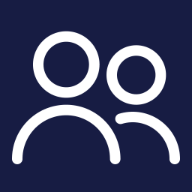Liity OmaYhteisöön
Onko sinulla jo tunnus? Kirjaudu sisään
Tervetuloa OmaYhteisöön!
Eikö sinulla ole vielä tunnusta? Luo OmaYhteisö-tunnus
ELISAN TYÖNTEKIJÖIDEN KIRJAUTUMINEN KIRJAUDU TAI REKISTERÖIDY ELISA TUNNUKSELLA
tai
Anna OmaYhteisö-tunnuksesi tai sähköpostiosoitteesi, niin lähetämme sinulle sähköpostitse ohjeet salasanan palauttamiseksi